z iphone ’ a możesz zrobić router wifi i rozpowszechniać Internet na inne urządzenia. Bardzo przydatne daleko od domu, jeśli twój laptop jest bez modemu 3G. W tym artykule omówimy, jak włączyć tryb modemu iPhone ’ a, a także niektóre problemy, które można napotkać w tym procesie.
- jak włączyć tryb modemu na iPhonie
- Konfigurowanie połączenia innego urządzenia
- co zrobić, jeśli tryb modemu na iPhonie nie aktywuje się
- jak włączyć tryb modemu na iPhonie
- Ustawienie Funkcji przez Wi-Fi, Bluetooth lub USB
- Podłączanie” trybu modemu „przez USB
- Podłączanie „trybu modemu” przez Bluetooth
- Podłączanie „trybu modemu” przez Wi-Fi
- informacje dodatkowe
- dlaczego potrzebujesz trybu modemu na iPhonie
- co zrobić, jeśli utracony tryb modemu na iPhonie lub iPadzie
- co zrobić, jeśli nie ma pozycji „Modem Modem”
jak włączyć tryb modemu na iPhonie
1. Przejdź do ustawień.
2. Przejdź do menu Komunikacja komórkowa.

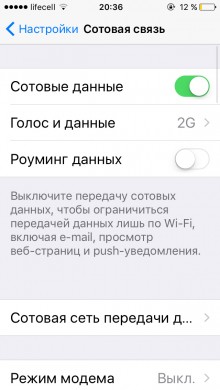
3. Aktywuj pozycję Dane komórkowe.
4. Przejdź do elementu Modem.
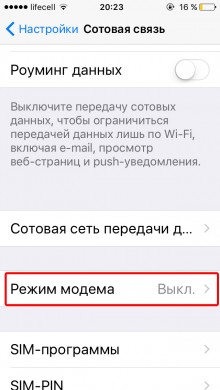
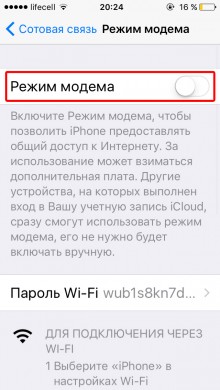
5. Aktywuj tryb modemu na iPhonie, przesuwając suwak.
następnie urządzenie mobilne zamieni się w mobilny dostęp punktowy i zacznie „dystrybuować” Internet. Możesz połączyć się z nim przez Wi-Fi, używając hasła, które jest wyświetlane w ustawieniach trybu.
bądź uważny: włączony modem wifi nie jest nigdzie wyświetlany. Ale bateria w telefonie jest rozładowywana szybciej.
gdy inne urządzenie połączy się z tobą, zobaczysz taki napis na panelu stanu.
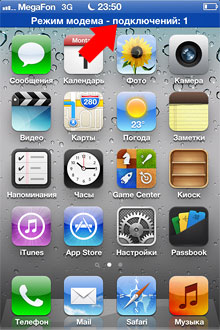
Konfigurowanie połączenia innego urządzenia
aby połączyć się z utworzoną siecią wi-fi z innego urządzenia, przejdź do ustawień sieciowych tego urządzenia. Wybierz nazwę punktu wi-fi określonego w Ustawieniach. I wprowadź hasło dostępu.

przykład innego iPhone ’ a pokazuje połączenie z dystrybucją wi-fi.
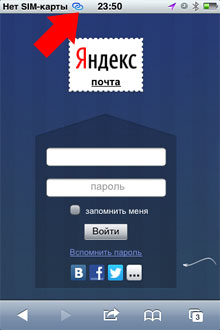
konieczne jest podkreślenie kilku podstawowych cech korzystania z trybu modemu:
nie należy czekać na wysokie prędkości, ponieważ połączenie z Internetem przechodzi przez sieć komórkową.
po aktywacji trybu modemu Autonomia urządzenia mobilnego jest nieco zmniejszona.
niektórzy operatorzy telefonii komórkowej mogą nakładać pewne ograniczenia na liczbę jednoczesnych połączeń do jednego urządzenia.
co zrobić, jeśli tryb modemu na iPhonie nie aktywuje się
w niektórych przypadkach, aby aktywować tryb modemu, użytkownicy będą musieli wydać wiele zaawansowanych ustawień. To zależy od operatorów komórkowych. W szczególności oto artykuł o tym, jak włączyć
szybkie tempo życia sprawia, że cały czas się poruszasz i zmieniasz swoją lokalizację. Im mniej osoba jest przywiązana do swojego komputera stacjonarnego, tym więcej możliwości otwiera się dla niego. W szczególności może uzyskać dostęp do Internetu ze swojego smartfona dokładnie wtedy, gdy tego potrzebuje.
wielu operatorów komórkowych oferuje dziś modem, który łączy się z laptopem przez USB. Jednak nie zawsze jest to możliwe, aby go nabyć, a czasami po prostu nie chcesz wydawać pieniędzy, ale jest rozwiązanie – użyj urządzenia mobilnego jako modemu lub jako punkt dostępowy do dystrybucji sieci wi-Fi.
Zasady korzystania z iPhone ’ a jako modemu
należy pamiętać, że smartfon może być używany jako modem tylko przewodowo. W takim przypadku użytkownik będzie musiał zrozumieć niektóre ustawienia komputera.
jeśli jest w tym nowy, łatwiej będzie mu skonfigurować urządzenie mobilne jako router. Ta ostatnia metoda jest odpowiednia nie tylko dla iOS, ale także dla urządzeń działających na popularnej platformie Android.
na szczęście Apple uprościło procedurę używania iPhone ’ a jako modemu. Wbudowała w swoje urządzenie specjalną funkcję, która pozwala odpowiednio ją skonfigurować. Metoda ta jest również odpowiednia dla tabletów iPad, które obsługują karty SIM.
urządzenie mobilne można podłączyć do komputera i Internetu za pośrednictwem Wi-Fi przez Bluetooth lub za pomocą karty sim. W tym ostatnim przypadku smartfon będzie dystrybuował Wi-Fi i działał jako router, a użytkownik będzie mógł pojawić się online z innego urządzenia obsługującego komunikację bezprzewodową (na przykład tabletu lub laptopa).
jakiś czas temu w App Store pojawił się specjalny program do używania iPhone ’ a jako modemu. Można go kupić online. Jednak zaledwie kilka dni później aplikacja została usunięta, a dziś nie ma do niej analogów i najwyraźniej nie będzie.
dlatego pożądane jest samodzielne nauczenie się, jak skonfigurować smartfon, aby uzyskać dostęp do Internetu.
instrukcje dotyczące korzystania z iPhone 'a jako modemu
należy natychmiast wyjaśnić, że użytkownicy urządzeń będą mogli korzystać z instrukcji, począwszy od modeli iPhone’ a 3G.
na głównym ekranie urządzenia przejdź do ustawień podstawowych i wybierz pozycję „tryb modemu” w menu „Sieć”. Aktywuj go. Następnie wybierz tryb połączenia – „tylko USB” lub „Wi-Fi”.
Teraz jest trochę o konfiguracji tych trybów. Po wybraniu „tylko USB” podłącz smartfon do komputera za pomocą kabla USB (możesz go znaleźć w standardowym pakiecie, czyli w pudełku z urządzenia) i pobierz iTunes z oficjalnej strony Apple i zainstaluj go (jeśli nie zostało to zrobione wcześniej).
na monitorze komputera pojawia się okno, w którym proponuje się określenie metody połączenia. Wybierz ” Połącz się z Internetem „i kliknij” Dalej.”
po wybraniu trybu „Wi-Fi” wymyśl hasło do nowej sieci i wprowadź je na smartfonie. Następnie w prawym dolnym rogu komputera znajdź listę dostępnych sieci i wybierz własną sieć. Kliknij „Połącz” i wprowadź hasło. Tak więc wszystko jest niezwykle proste.
połączenie przez Bluetooth jest dozwolone, ale prędkość Internetu pozostawia wiele do życzenia.
myślę, że wielu z was było w sytuacji, gdy w pobliżu jest zwykły komputer lub laptop, ale nie ma na nim punktów dostępu do Internetu. A dostęp do sieci jest bardzo potrzebny z komputera. Jeśli masz własny iPhone, pomoże Ci to rozwiązać ten problem za pomocą funkcji modemu.
w tym artykule omówimy, jak włączyć tryb modemu, jeśli masz go w Ustawieniach. Istnieją również takie przypadki, gdy ten element jest po prostu ukryty w menu, a jeśli masz podobny przypadek, dowiesz się, jak zwrócić to ustawienie. Jedyne, czego potrzebujesz, to dostęp do sieci na iPhonie (najlepiej nieograniczony, ponieważ po prostu nie zauważysz, jak pójdziesz do ogromnego minusa na saldzie).
jak włączyć tryb modemu na iPhonie
aby to zrobić, Postępuj zgodnie z poniższymi instrukcjami:
- przejdź do ustawień.
- kliknij ” Cellular „i oto dwa scenariusze: widzisz pozycję” Modem Mode ” lub nie, ale porozmawiamy o tym później.
- przejdź do komórkowej sieci danych. Często zdarza się, że to ustawienie znajduje się na dole, więc przewijasz do dołu. Następnie zobaczysz puste pola „Nazwa, hasło APN”. Musisz wpisać dowolną nazwę użytkownika (to wystarczy).
- teraz, w Ustawieniach, aktywny „tryb modemu” jest już wyświetlany. Jeżeli jest w stanie nieaktywnym, wtedy ponownie wprowadź pozycję „Komunikacja komórkowa”i włącz modem.
- „tryb modemu” jest włączony i pozostaje tylko połączyć się z nim za pośrednictwem innego urządzenia i korzystać z Internetu.
Ustawienie Funkcji przez Wi-Fi, Bluetooth lub USB
Programiści Apple zadbali o swoich użytkowników wcześniej i sprawili, że można rozpowszechniać dostęp do sieci World Wide Web za pomocą Wi-Fi, Bluetooth lub USB, co jest dość wygodne i łatwe. Przyjrzyjmy się każdej z metod bardziej szczegółowo.
Podłączanie” trybu modemu „przez USB
jeśli masz System Windows 7 lub starszy lub Ubuntu na swoim komputerze, możesz łatwo skonfigurować iPhone’ a jako modem przez USB, postępuj zgodnie z poniższymi instrukcjami:
- Podłącz telefon za pomocą kabla do komputera, a z reguły będziesz miał okno z wyborem programów do uruchomienia. Wystarczy go zamknąć, ponieważ nie ma znaczenia dla ustawień internetowych.
- przejdź do „Ustawienia” i przejdź do trybu modemu, tam zobaczysz pozycję „Shared USB-modem”. Po włączeniu komputer jest w dostęp współdzielony do Internetu.
- aby wyłączyć ten tryb, po prostu wyłącz funkcję „Shared USB-modem” w telefonie i odłącz kabel USB od komputera.
Podłączanie „trybu modemu” przez Bluetooth
urządzenia Apple wie również, Jak utrzymać dostęp do sieci przez Bluetooth i skonfigurować takie połączenie, postępuj zgodnie z instrukcjami:
- Podłącz telefon i komputer za pomocą łącza danych Bluetooth.
- Skonfiguruj połączenie Bluetooth na komputerze (jak je poprawnie skonfigurować zależy od modelu komputera, więc lepiej zapoznać się z instrukcjami dołączonymi do komputera, aby uzyskać te informacje).
- przejdź do telefonu w menu „Ustawienia” i włącz „tryb modemu”.
- Włącz funkcję modemu współdzielonego USB. Teraz Twój telefon i komputer są wspólne.
Podłączanie „trybu modemu” przez Wi-Fi
łatwo jest sprawić, aby telefon rozdawał internet przez Wi-Fi i przekonaj się sam. Aby to zrobić, Postępuj zgodnie z instrukcjami:
- Otwórz Ustawienia i przejdź do menu tryb modemu.
- Znajdź funkcję hotspot Wi-fi i aktywuj ją. Teraz telefon będzie mógł dystrybuować Internet przez Wi-Fi, do którego może jednocześnie połączyć się maksymalnie ośmiu użytkowników.
- aby wyłączyć dystrybucję dostępu do Internetu, rób wszystko tylko w odwrotnej kolejności.
informacje dodatkowe
w trybie modemu, gdy do urządzenia podłączone jest inne urządzenie, pasek stanu zmienia kolor na niebieski i wyświetla liczbę podłączonych urządzeń, co ułatwia śledzenie stanu dystrybucji internetowej.
należy również pamiętać, że podczas dystrybucji dostępu do sieci za pośrednictwem Wi-Fi będzie działać tylko transmisja danych z sieci komórkowej.
jak widać, istnieje wiele sposobów dystrybucji Internetu za pośrednictwem telefonu. Każda metoda działa tak samo i nie wymaga dodatkowej wiedzy. Wszystko jest szybko skonfigurowane, a w ciągu kilku minut możesz zmienić iPhone ’ a w punkt dostępu do Internetu.
Apple co roku wydaje ważną aktualizację swojego systemu operacyjnego iOS przeznaczonego dla urządzeń mobilnych-iPhone i iPad. Po aktualizacji możliwe są różne błędy, w tym Resetowanie ustawień połączenia internetowego. Jeśli tak się stanie, użytkownik iPhone ’ a może napotkać problem, że tryb modemu zniknął z ustawień i nie ma już możliwości dystrybucji Internetu na inne urządzenia. Aby funkcja powróciła, wystarczy ręcznie wprowadzić dane komórkowe, a poniżej przyjrzymy się, jak to zrobić.
dlaczego potrzebujesz trybu modemu na iPhonie
zalecamy przeczytanie:
na iPhonie i iPadzie, w którym zainstalowane są moduły GSM, możliwe jest rozprowadzanie Internetu na inne urządzenia, zamieniając urządzenie „apple” w rodzaj modemu. Aby rozpowszechniać Internet z iPhone ’ a, po prostu przejdź do ustawień i aktywuj tę funkcję. Następnie z innego urządzenia musisz wykryć iPhone ’ a, który działa jako punkt dostępowy i połączyć się z nim, aby rozpocząć korzystanie z mobilnego Internetu.
Uwaga: podczas dystrybucji Internetu z iPhone ’ a lub iPada na inne urządzenia, opłata za ruch (jeśli jest zainstalowana) jest pobierana z urządzenia działającego jako modem.
co zrobić, jeśli utracony tryb modemu na iPhonie lub iPadzie
tryb modemu jest wyświetlany na liście kategorii w Ustawieniach iPhone’ a, a także w pozycji „Komunikacja komórkowa”. Jeśli nie można znaleźć tej opcji, powodem są obniżone parametry połączenia internetowego . Aby przywrócić brakujący tryb modemu na iPhonie, musisz wykonać następujące czynności:
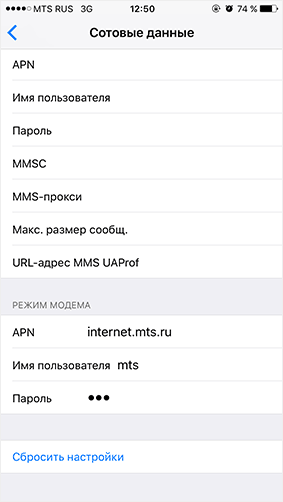
po wykonaniu powyższych kroków zauważysz, że pozycja „tryb modemu” stała się dostępna w Ustawieniach. 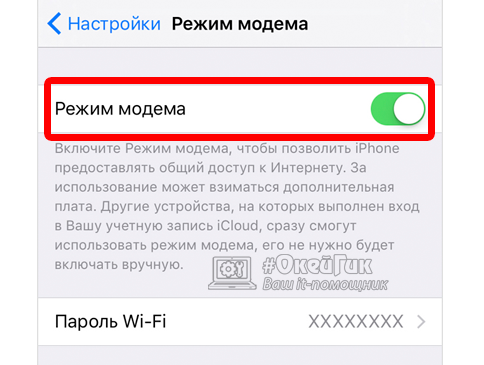
nowoczesne urządzenia mobilne takie jak iPhone, iPad itp. są w stanie rozpowszechniać Internet. Oznacza to, że możesz włożyć do swojego iPhone ’ a dowolną szybką kartę SIM, która umożliwia dostęp do Internetu, na przykład karty SIM operatorów telefonii komórkowej MTS, Yota, Beeline, Tele 2 itp. i za pomocą iPhone open point wi-Fi access. Może to znacznie ułatwić Ci życie, gdy masz laptopa, ale nie masz do niego dostępu. hotspoty wi-Fi. Pożądane jest również, aby Internet był nieograniczony, w przeciwnym razie ruch pożre wszystkie pieniądze z konta.
co zrobić, jeśli nie ma pozycji „Modem Modem”
być może w „Ustawieniach” zabraknie pozycji „Modem Modem”. Taka sytuacja może wystąpić po uaktualnieniu urządzenia do iOS8 lub iOS9. Dzieje się tak, ponieważ ustawienia komunikacji komórkowej dla operatora gubią się. Co zrobić w tym przypadku?
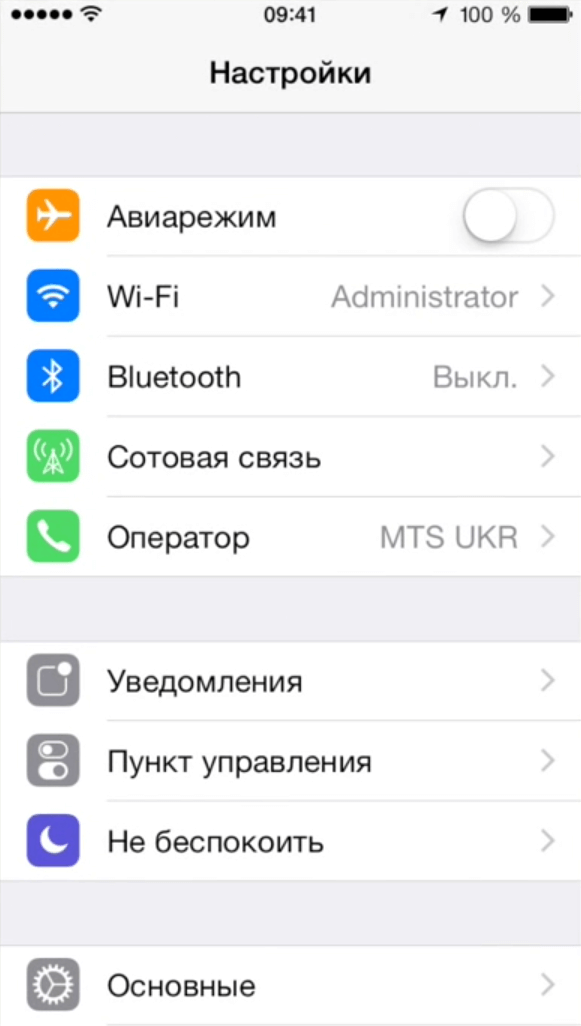
Aleksander / sierpień 3, 2017 15:19
po podłączeniu do komputera, win 8.1 pisze, że połączenie jest ograniczone. Próbowałem wszystkich wskazówek opisanych w Internecie. Podczas diagnozowania problemów, mówi nie poprawne ustawienia ip. Jest zaznaczenie: „Uzyskaj adres ip automatycznie.”Pomoc w konfiguracji ip na komputerze. Z góry dziękuję
usługa Puzzle / sierpień 3, 2017 15:19
Dziękuję, wszystko jest jasne i precyzyjne!
Julia / Sierpień 3, 2017 15:19
Dziękuję! wszystko się udało)
Nikita / sierpień 3, 2017 15:19
dzięki, bardzo pomocne!
Love / August 3, 2017 15:19
Dziękuję.))))
Barbara / Sierpień 3, 2017 15:19
Dziękuję!:)
Julia / Sierpień 3, 2017 15:19
Dziękuję. Tryb modemu jest teraz widoczny. Jednak to nie działa. Po kliknięciu trybu modemu pojawi się okno informacyjne z prośbą o kontakt z operatorem. Co to za zwierzę i jak się do niego zwracać – pozostaje tajemnicą:)